 Primeira página > Tutorial de software > Como eu gerencio o aplicativo Windows no meu telefone como um PC
Primeira página > Tutorial de software > Como eu gerencio o aplicativo Windows no meu telefone como um PC
Como eu gerencio o aplicativo Windows no meu telefone como um PC
À medida que o Android chega aos tablets, telefones dobráveis e desktops, as empresas têm trabalhado para tornar a multitarefa nesses dispositivos uma opção viável. A Samsung investiu mais nisso do que a maioria e fiquei impressionado com isso. Aqui está o que faz a multitarefa funcionar tão bem no meu Galaxy Z Fold 5.
Dobráveis oferecem uma barra de tarefas estilo Windows
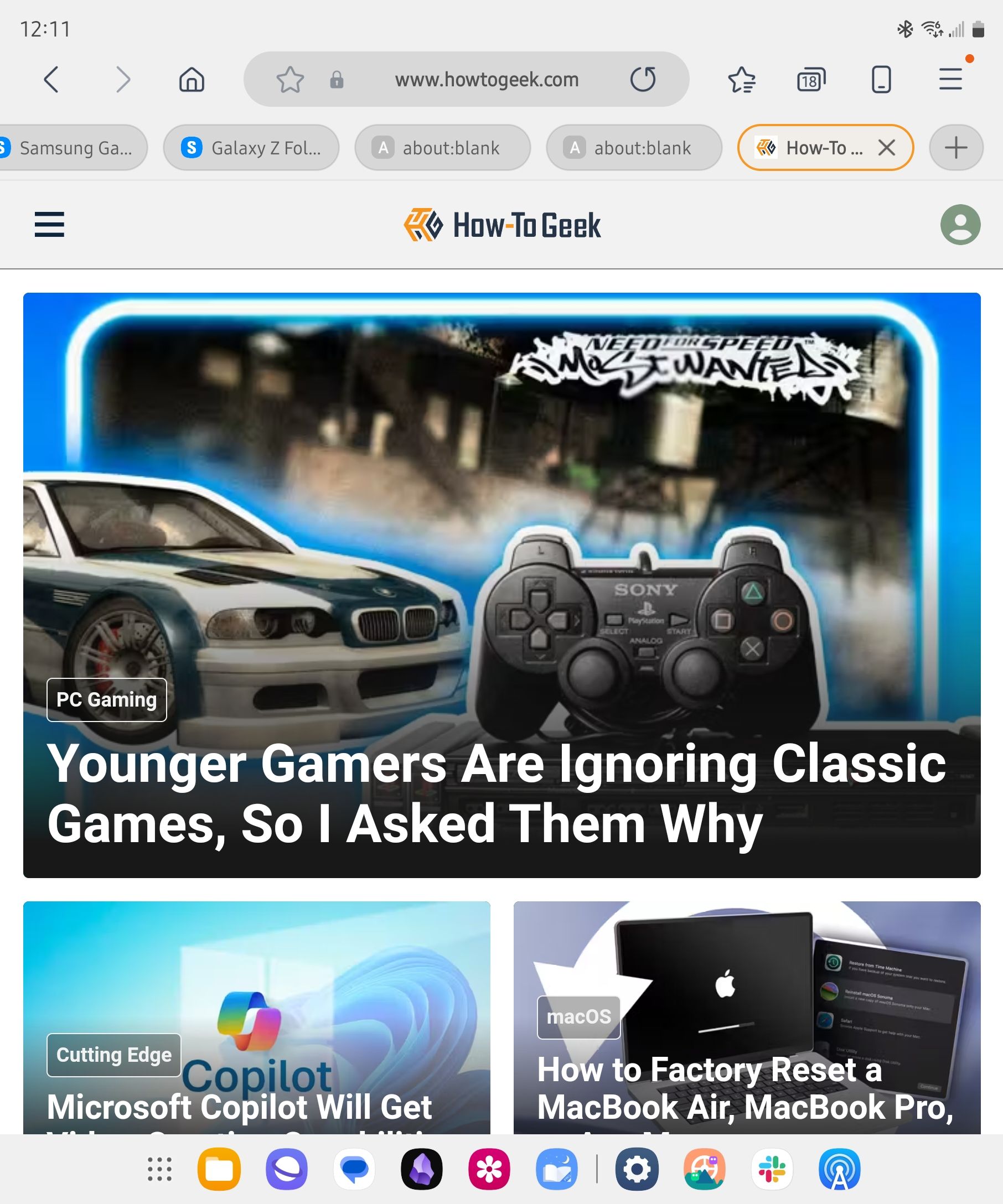
Samsung comercializa a série Galaxy Z Fold como um dispositivo de produtividade. Para mostrar o quanto você pode fazer com um, o telefone contém uma barra de tarefas estilo Windows na parte inferior quando você desdobra o telefone pela primeira vez. Você descobrirá imediatamente que pode alternar entre aplicativos da mesma forma que faria em um PC.
Embora esta barra de tarefas funcione bem, eu não a uso. Não gosto da desordem e prefiro continuar com a navegação baseada em gestos. Eu também uso o Niagara Launcher, e a barra de tarefas só funciona se você usar o One UI da Samsung. Felizmente, existem muitas outras maneiras criativas de realizar multitarefas em um telefone.
Alguns telefones vêm com docks ocultos
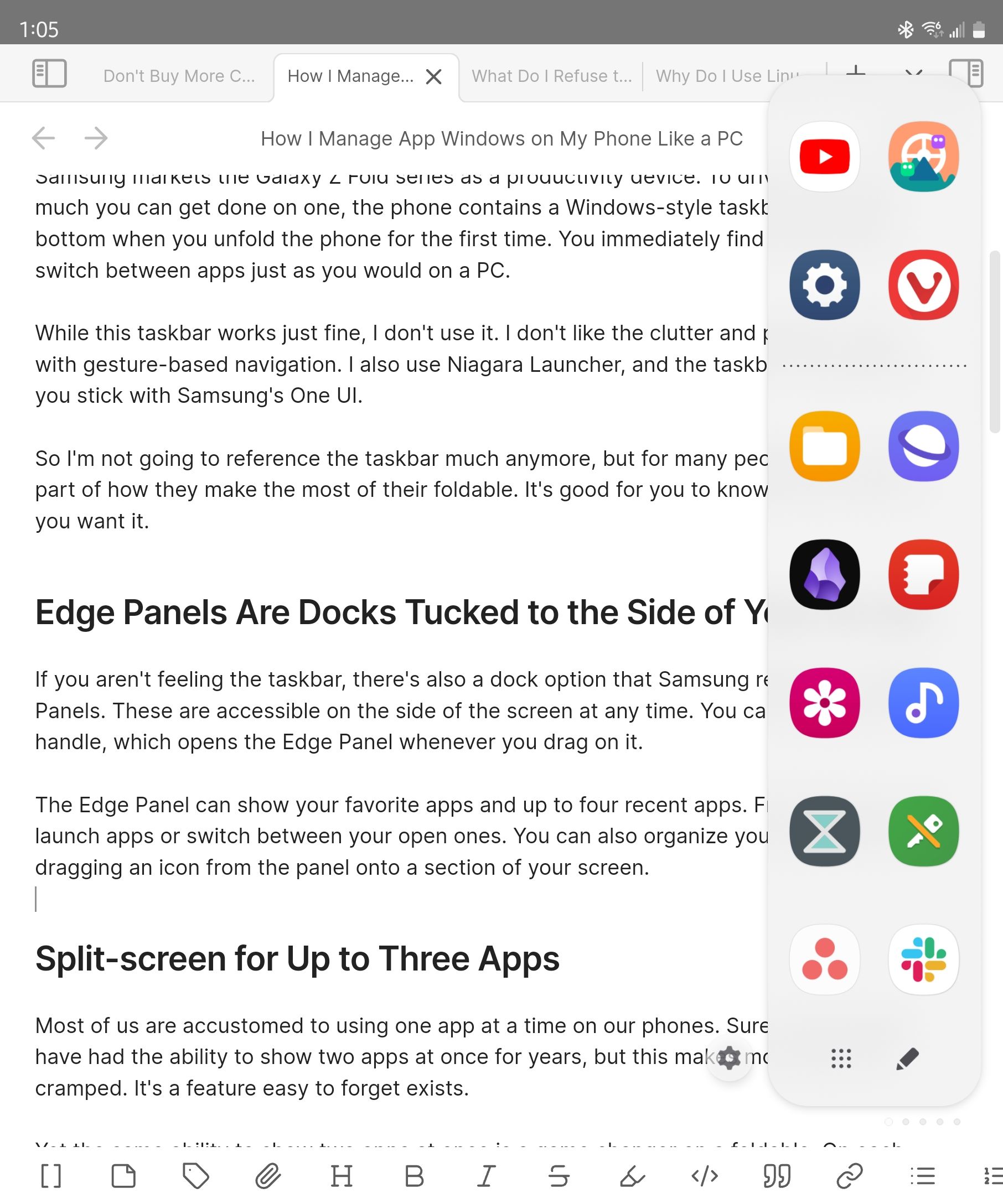
Se você não está sentindo a barra de tarefas ou ela não é compatível com o seu iniciador preferido, há também um dock opção que a Samsung chama de painéis de borda (o OnePlus tem um recurso semelhante chamado Smart Sidebar). Eles estão acessíveis na lateral da tela a qualquer momento. Você só pode ver uma alça fina, que abre o painel de borda sempre que você arrasta sobre ele.
O painel lateral pode mostrar seus aplicativos favoritos e até quatro aplicativos recentes. A partir daqui, você pode iniciar aplicativos ou alternar entre os abertos. Você também pode organizar seus aplicativos abertos arrastando um ícone do painel para uma seção da tela.
A tela dividida pode mostrar até três aplicativos
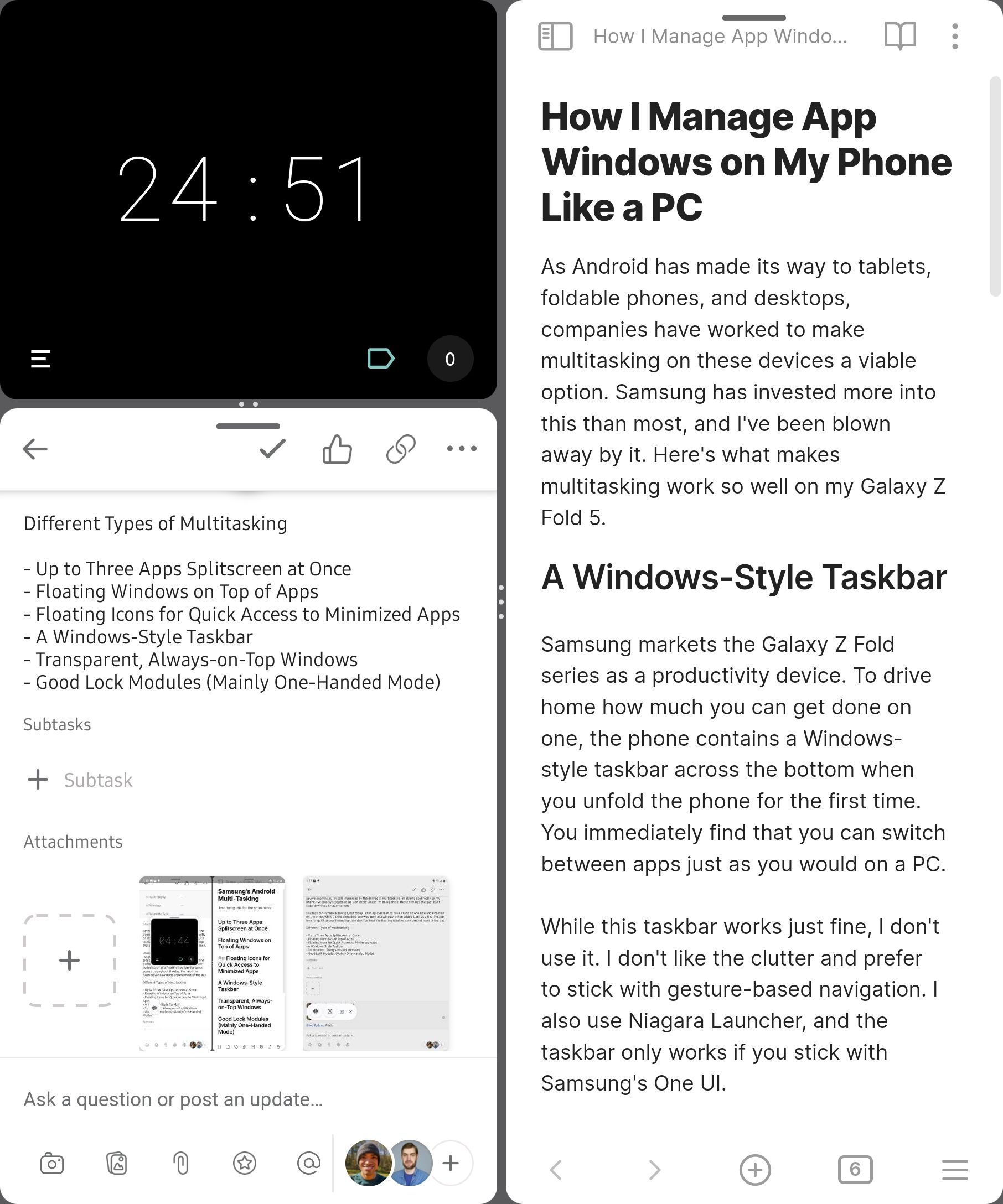
A maioria de nós está acostumada a usar um aplicativo por vez em nossos telefones. Claro, a maioria dos telefones consegue mostrar dois aplicativos ao mesmo tempo há anos, mas isso faz com que a maioria dos aplicativos pareça limitada. É um recurso fácil de esquecer que existe.
No entanto, a mesma capacidade de mostrar dois aplicativos ao mesmo tempo é uma virada de jogo em um dobrável. Em cada lado da tela você tem um aplicativo que está mais ou menos no tamanho esperado. Isso ajuda a copiar e colar texto de uma janela para outra, como ao obter uma senha do gerenciador de senhas local em um site. Estou escrevendo essas palavras em Markdown usando o aplicativo Obdisian aberto em um lado da tela e meu esboço aberto à esquerda.
O dobrável estilo livro da Samsung permite adicionar um terceiro aplicativo. Isso pode parecer que está ultrapassando os limites da utilidade, mas existem alguns aplicativos adequados para chegar ao terceiro lugar. Eu uso o método Pomodoro quando trabalho, e o terceiro slot é espaço mais que suficiente para um simples aplicativo de timer Pomodoro.
A implementação de tela dividida da Samsung me permite redimensionar cada seção para que eu possa estender meu espaço de escrita para ocupar cerca de dois terços da tela. Meu contorno fica no canto inferior esquerdo e o cronômetro fica logo acima dele. Ambos são visíveis à primeira vista, sem que eu precise alternar constantemente.
Costumo trabalhar usando teclado e mouse Bluetooth. Ao usar o teclado virtual, estou menos inclinado a adicionar o terceiro aplicativo.
Faça de qualquer aplicativo uma janela flutuante
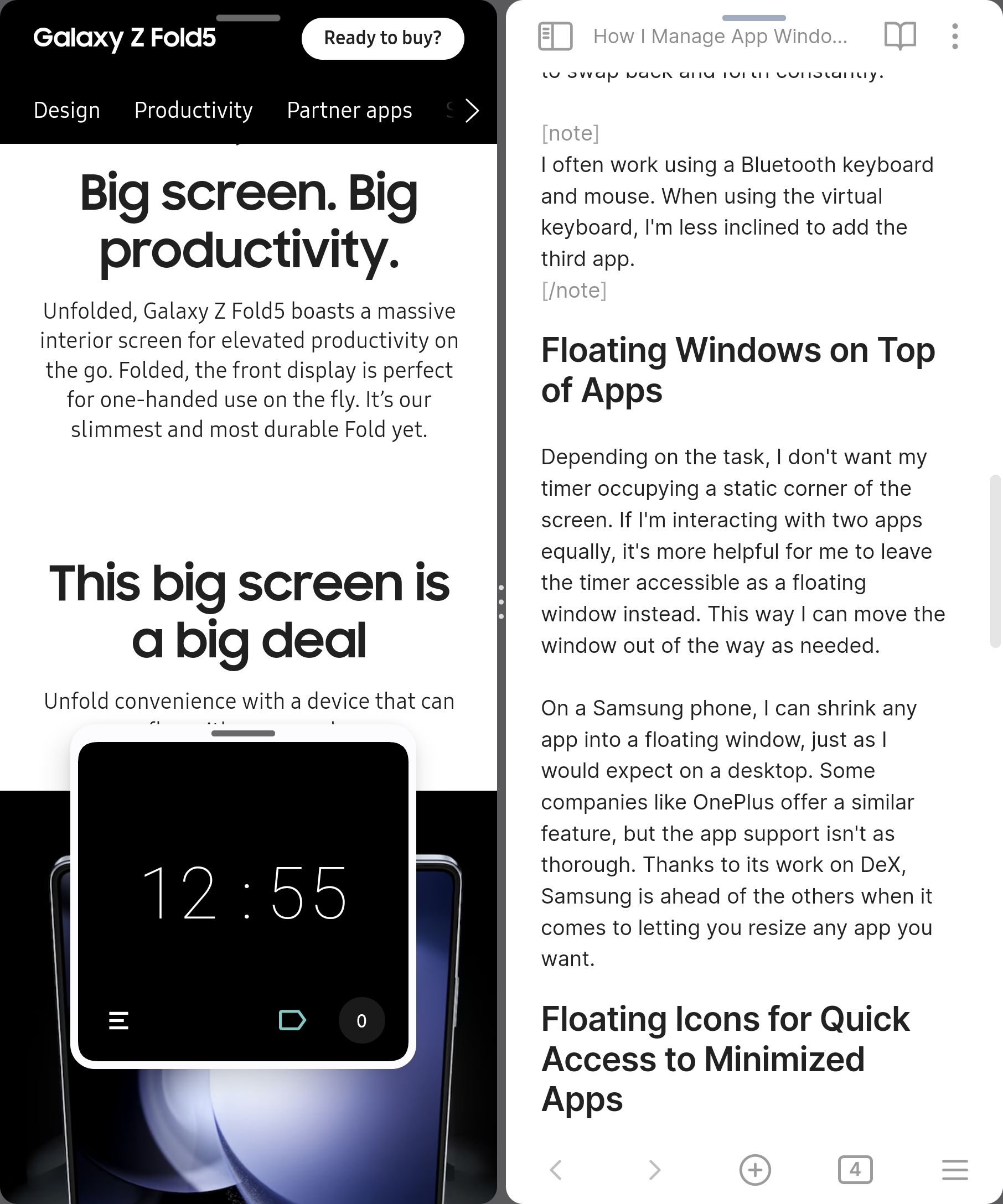
Dependendo da tarefa, não quero que meu cronômetro ocupe um canto estático da tela. Se estou interagindo igualmente com dois aplicativos, é mais útil deixar o cronômetro acessível como uma janela flutuante. Dessa forma, posso tirar a janela do caminho conforme necessário.
Em um telefone Samsung, posso reduzir qualquer aplicativo em uma janela flutuante, exatamente como seria de esperar em um desktop. Algumas empresas como a OnePlus oferecem um recurso semelhante, mas o suporte ao aplicativo não é tão completo. Graças ao seu trabalho em tornar o DeX um substituto viável para o PC, a Samsung está à frente dos outros quando se trata de permitir que você redimensione qualquer aplicativo que desejar.
Ícones flutuantes para aplicativos minimizados
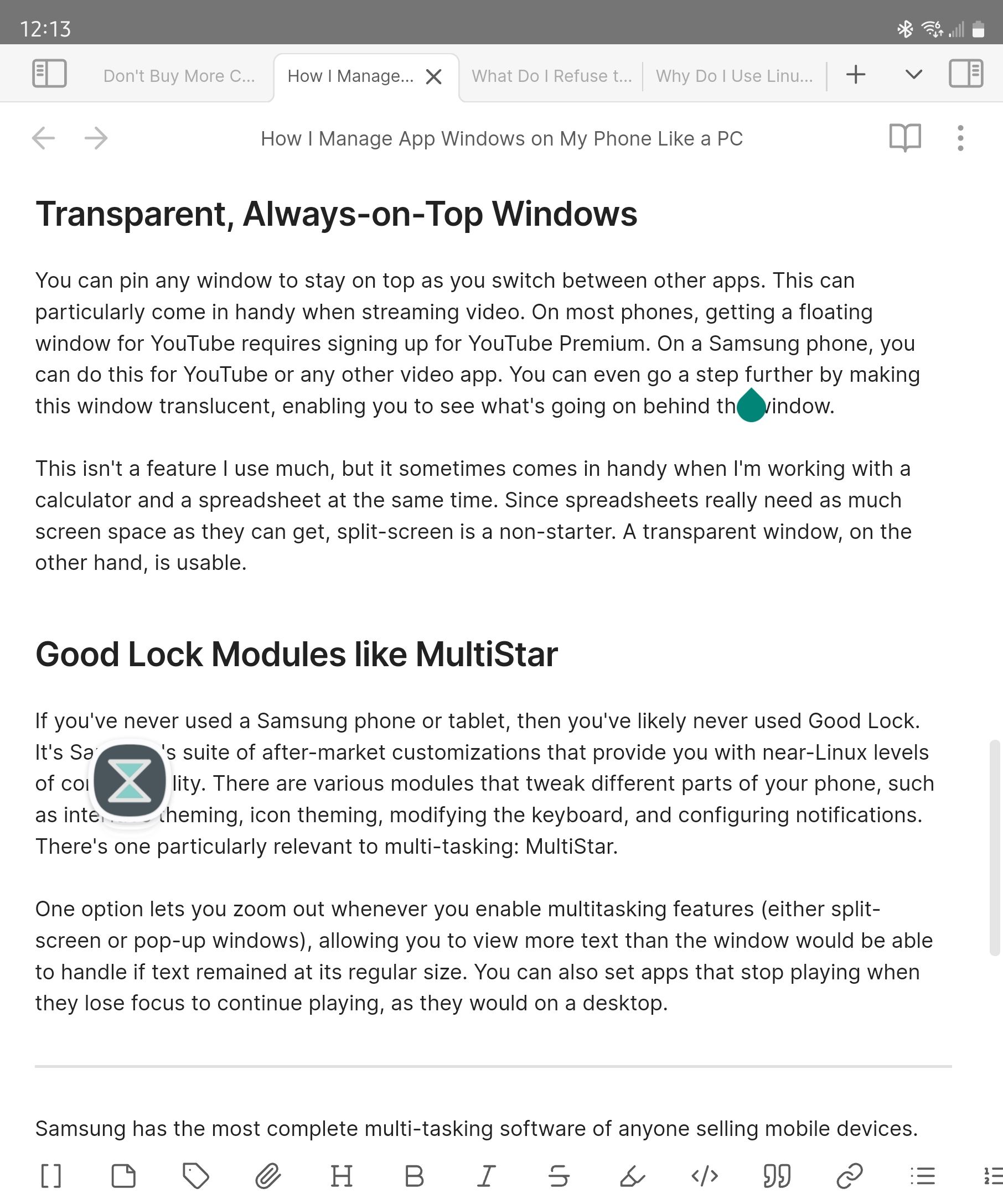
Quando me pego alternando regularmente entre vários aplicativos, minimizo alguns em ícones flutuantes. Pense nos balões de bate-papo do Facebook de muitos anos atrás. O ícone de um aplicativo paira em um balão em qualquer lugar da tela e clicar nesse balão abre o aplicativo em uma janela.
Ao minimizar vários aplicativos, você não obtém vários balões. Em vez disso, clicar no balão abre uma lista dos aplicativos que você minimizou. Desta forma, funciona como uma barra de tarefas flutuante que ocupa menos espaço na tela. Posso colocar o Slack, meu cronômetro Pomodoro e meu aplicativo de música neste ícone flutuante para poder interagir rapidamente com eles sem ter que sair do meu aplicativo principal.
Coloque o Windows na lateral
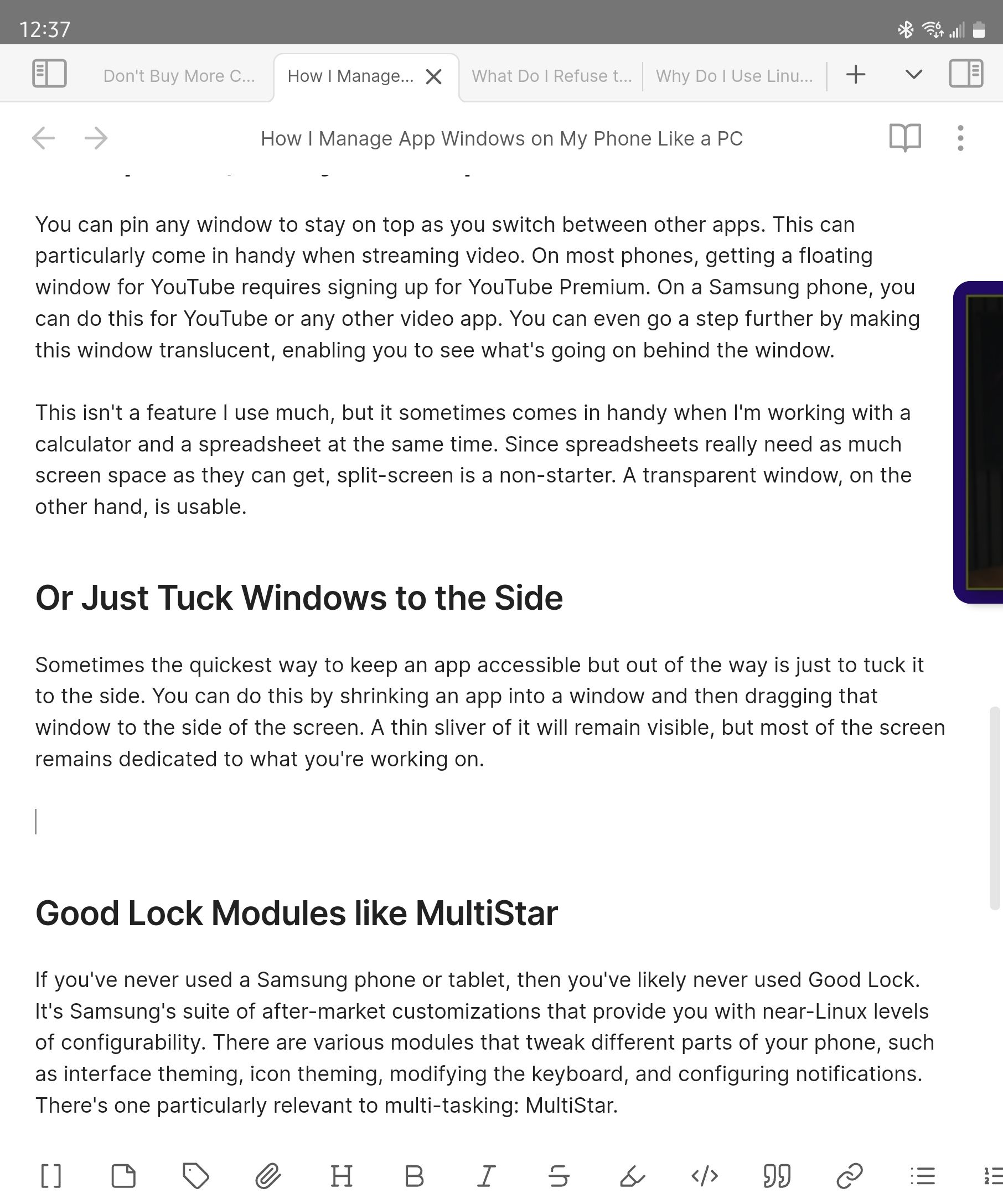
Às vezes, a maneira mais rápida de manter um aplicativo acessível, mas fora do caminho, é simplesmente colocá-lo de lado. Você pode fazer isso reduzindo um aplicativo em uma janela e arrastando essa janela para a lateral da tela. Uma pequena fatia permanecerá visível, mas a maior parte da tela permanecerá dedicada ao que você está fazendo.
Você também não está limitado a apenas um. Você pode colocar vários aplicativos no lado esquerdo ou direito da tela. Na verdade, essa é uma das minhas formas preferidas de gerenciar vários aplicativos, mas muitas vezes esqueço porque não foi assim que fui condicionado a usar um computador. Essa é uma das coisas que adoro nos dobráveis: ter um formato onde diferentes maneiras de interagir com nossos aplicativos podem fazer mais sentido.
Janelas transparentes e sempre visíveis

Você pode fixar qualquer janela para permanecer no topo enquanto alterna entre outros aplicativos. Isso pode ser particularmente útil ao transmitir vídeo. Na maioria dos telefones, para obter uma janela flutuante do YouTube, é necessário inscrever-se no YouTube Premium. Em um telefone Samsung, você pode fazer isso no YouTube ou em qualquer outro aplicativo de vídeo. Você pode dar um passo adiante tornando esta janela translúcida, permitindo ver o que está acontecendo atrás da janela.
Este não é um recurso que uso muito, mas às vezes é útil quando estou trabalhando com uma calculadora e uma planilha ao mesmo tempo. Como as planilhas realmente precisam de tanto espaço de tela quanto possível, a tela dividida é um fracasso. Uma janela transparente, por outro lado, é utilizável.
Não se esqueça dos módulos Good Lock, como MultiStar
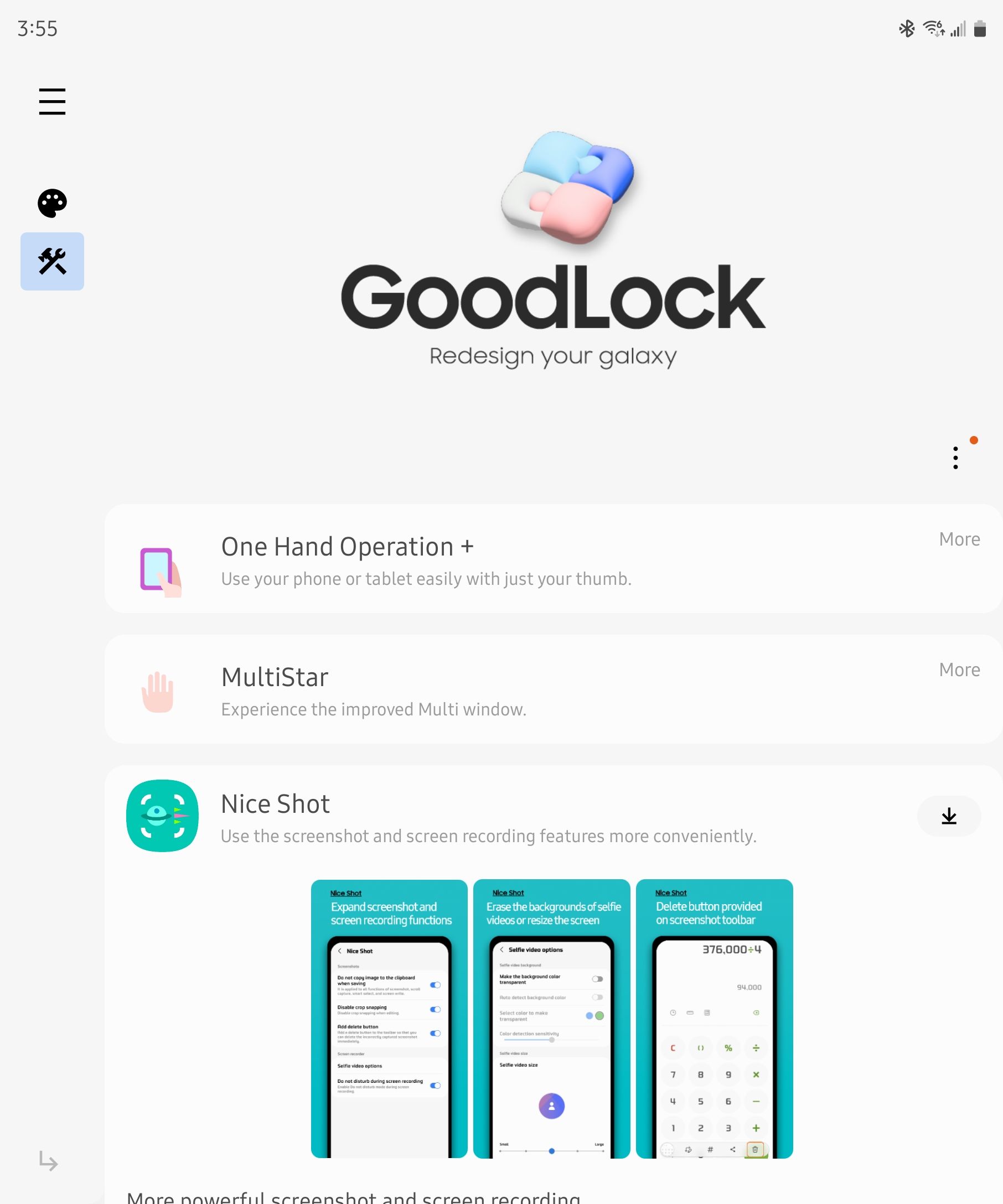
Se você usa um telefone ou tablet Samsung, então você deve dar uma olhada no Good Lock. É o conjunto de personalizações pós-venda da Samsung que fornece níveis de configurabilidade próximos ao Linux. Vários módulos ajustam diferentes partes do seu telefone, como temas de interface, temas de ícones, modificação do teclado e configuração de notificações. Há um particularmente relevante para multitarefa: MultiStar.
Uma opção permite diminuir o zoom sempre que você ativar recursos multitarefa (tela dividida ou janelas pop-up), permitindo visualizar mais texto do que a janela seria capaz de suportar se o texto permanecesse em seu tamanho normal . Você também pode configurar aplicativos que param de ser reproduzidos quando perdem o foco para continuar jogando, como fariam em um desktop.
A Samsung possui o software multitarefa mais completo de todos os que vendem dispositivos móveis. A maioria desses recursos também está disponível em tablets e também em telefones não dobráveis da Samsung, como o Galaxy S Ultra. É por isso, além do Samsung Dex, que considero um computador dobrável muito mais atraente do que um computador convencional.
Isso não quer dizer que a abordagem da Samsung seja a melhor. Muitos adoram o Open Canvas encontrado no OnePlus Open. Qualquer estilo de livro dobrável que você escolher pode surpreendê-lo pela extensão em que ele ultrapassa a linha entre o telefone e o PC.
-
 Como excluir backups da máquina do tempo? Como apagar e começar de novo?máquina do tempo: o melhor amigo do seu Mac e como gerenciar seus backups Time Machine, a solução de backup interna da Apple, oferece backups incre...Tutorial de software Postado em 2025-03-25
Como excluir backups da máquina do tempo? Como apagar e começar de novo?máquina do tempo: o melhor amigo do seu Mac e como gerenciar seus backups Time Machine, a solução de backup interna da Apple, oferece backups incre...Tutorial de software Postado em 2025-03-25 -
 Como impedir as pessoas de roubar seu Wi-FiProteger sua rede Wi-Fi é crucial para sua segurança e privacidade on-line. O acesso não autorizado pode expor seu histórico de navegação e arquivos...Tutorial de software Postado em 2025-03-25
Como impedir as pessoas de roubar seu Wi-FiProteger sua rede Wi-Fi é crucial para sua segurança e privacidade on-line. O acesso não autorizado pode expor seu histórico de navegação e arquivos...Tutorial de software Postado em 2025-03-25 -
 'Encontre meu dispositivo' para Android agora permite rastrear as pessoasO Android Encontre meu aplicativo de dispositivo foi atualizado com uma nova interface amigável. Agora, com guias separadas de "dispositivos&quo...Tutorial de software Postado em 2025-03-25
'Encontre meu dispositivo' para Android agora permite rastrear as pessoasO Android Encontre meu aplicativo de dispositivo foi atualizado com uma nova interface amigável. Agora, com guias separadas de "dispositivos&quo...Tutorial de software Postado em 2025-03-25 -
 Formato do número de moeda versus contabilidade no Excel: Qual é a diferença?Explicação detalhada da moeda do Excel e formato de número contábil: quando usar qual? Este artigo se aproxima das nuances dos formatos de números ...Tutorial de software Postado em 2025-03-25
Formato do número de moeda versus contabilidade no Excel: Qual é a diferença?Explicação detalhada da moeda do Excel e formato de número contábil: quando usar qual? Este artigo se aproxima das nuances dos formatos de números ...Tutorial de software Postado em 2025-03-25 -
 4 dicas para ouvir mais podcasts, mais rápidoO grande volume de podcasts disponíveis hoje é esmagador! Da ciência ao crime verdadeiro, há um podcast para todo interesse. Mas essa abundância ...Tutorial de software Postado em 2025-03-25
4 dicas para ouvir mais podcasts, mais rápidoO grande volume de podcasts disponíveis hoje é esmagador! Da ciência ao crime verdadeiro, há um podcast para todo interesse. Mas essa abundância ...Tutorial de software Postado em 2025-03-25 -
 Eu adoraria um telefone com lentes de câmera trocáveis: por que isso não aconteceu?tão bom quanto as câmeras de telefone se tornaram, elas poderiam fornecer fotos muito melhores usando lentes destacáveis, assim como as câmeras dedic...Tutorial de software Postado em 2025-03-25
Eu adoraria um telefone com lentes de câmera trocáveis: por que isso não aconteceu?tão bom quanto as câmeras de telefone se tornaram, elas poderiam fornecer fotos muito melhores usando lentes destacáveis, assim como as câmeras dedic...Tutorial de software Postado em 2025-03-25 -
 Como transmitir seus jogos para PC para todas as suas telasAlém da música e dos filmes, o streaming de jogos está rapidamente ganhando popularidade. Não se trata apenas de jogos baseados em nuvem; Você ta...Tutorial de software Postado em 2025-03-24
Como transmitir seus jogos para PC para todas as suas telasAlém da música e dos filmes, o streaming de jogos está rapidamente ganhando popularidade. Não se trata apenas de jogos baseados em nuvem; Você ta...Tutorial de software Postado em 2025-03-24 -
 Como reiniciar um PC remoto no modo de segurança com redeLeia nossa página de divulgação para descobrir como você pode ajudar o MSpowerUser a sustentar a equipe editorial a ler mais ...Tutorial de software Postado em 2025-03-24
Como reiniciar um PC remoto no modo de segurança com redeLeia nossa página de divulgação para descobrir como você pode ajudar o MSpowerUser a sustentar a equipe editorial a ler mais ...Tutorial de software Postado em 2025-03-24 -
 Samsung Galaxy S25+ vs. Galaxy S24+: Vale a atualização?Samsung Galaxy S25 vs. S24: a atualização vale a pena? O Samsung Galaxy S25 possui um processador mais poderoso e um software de câmera aprimorado,...Tutorial de software Postado em 2025-03-24
Samsung Galaxy S25+ vs. Galaxy S24+: Vale a atualização?Samsung Galaxy S25 vs. S24: a atualização vale a pena? O Samsung Galaxy S25 possui um processador mais poderoso e um software de câmera aprimorado,...Tutorial de software Postado em 2025-03-24 -
 O que é o Apple CarPlay e é melhor do que apenas usar um telefone no seu carro?Apple CarPlay:驾车更安全、更便捷的iPhone体验 Apple CarPlay 为您提供了一种比在车内使用手机更安全的方式,让您轻松访问应用程序和Siri功能。虽然无线CarPlay更加方便,无需连接手机,但有线CarPlay更为常见且运行良好。您可以通过更改壁纸、添加、删除和重新排列...Tutorial de software Postado em 2025-03-24
O que é o Apple CarPlay e é melhor do que apenas usar um telefone no seu carro?Apple CarPlay:驾车更安全、更便捷的iPhone体验 Apple CarPlay 为您提供了一种比在车内使用手机更安全的方式,让您轻松访问应用程序和Siri功能。虽然无线CarPlay更加方便,无需连接手机,但有线CarPlay更为常见且运行良好。您可以通过更改壁纸、添加、删除和重新排列...Tutorial de software Postado em 2025-03-24 -
 Ofertas de tecnologia de topo: Pixel 9 Pro XL, Samsung portátil SSD, campainha de vídeo e muito maisOs acordos de tecnologia desta semana são bons demais para perder, se você está caçando pechinchas do Dia dos Presidentes ou uma surpresa do Dia dos ...Tutorial de software Postado em 2025-03-23
Ofertas de tecnologia de topo: Pixel 9 Pro XL, Samsung portátil SSD, campainha de vídeo e muito maisOs acordos de tecnologia desta semana são bons demais para perder, se você está caçando pechinchas do Dia dos Presidentes ou uma surpresa do Dia dos ...Tutorial de software Postado em 2025-03-23 -
 Android 16 poderia finalmente trazer ordem ao caos de notificaçãoAndroid 16 pode iniciar a função "Notificação em pacote" para resolver o problema da sobrecarga de notificação! Diante do número crescente...Tutorial de software Postado em 2025-03-23
Android 16 poderia finalmente trazer ordem ao caos de notificaçãoAndroid 16 pode iniciar a função "Notificação em pacote" para resolver o problema da sobrecarga de notificação! Diante do número crescente...Tutorial de software Postado em 2025-03-23 -
 5 maneiras de trazer suas fotos digitais para o mundo real将珍藏的数码照片带入现实生活,让回忆更加生动!本文介绍五种方法,让您不再让照片沉睡在电子设备中,而是以更持久、更令人愉悦的方式展示它们。 本文已更新,最初发表于2018年3月1日 手机拍照如此便捷,照片却常常被遗忘?别让照片蒙尘!以下五种方法,让您轻松将心爱的照片变为可触可感的现实存在。 使用专业照...Tutorial de software Postado em 2025-03-23
5 maneiras de trazer suas fotos digitais para o mundo real将珍藏的数码照片带入现实生活,让回忆更加生动!本文介绍五种方法,让您不再让照片沉睡在电子设备中,而是以更持久、更令人愉悦的方式展示它们。 本文已更新,最初发表于2018年3月1日 手机拍照如此便捷,照片却常常被遗忘?别让照片蒙尘!以下五种方法,让您轻松将心爱的照片变为可触可感的现实存在。 使用专业照...Tutorial de software Postado em 2025-03-23 -
 Por que o mousepad do meu laptop não está funcionando corretamente quando conectado ao carregador?Razões Antes de começarmos a solucionar esse problema, vamos examinar alguns motivos potenciais dos motivos do seu laptop não funciona corretamente ...Tutorial de software Postado em 2025-03-23
Por que o mousepad do meu laptop não está funcionando corretamente quando conectado ao carregador?Razões Antes de começarmos a solucionar esse problema, vamos examinar alguns motivos potenciais dos motivos do seu laptop não funciona corretamente ...Tutorial de software Postado em 2025-03-23 -
 5 principais métodos eficazes para erro de cliente Riot não encontradoimagine quando você quer descansar jogando um jogo, seu tumulto não funciona e mostra uma mensagem de erro não encontrada. Como isso seria deprimente...Tutorial de software Postado em 2025-03-23
5 principais métodos eficazes para erro de cliente Riot não encontradoimagine quando você quer descansar jogando um jogo, seu tumulto não funciona e mostra uma mensagem de erro não encontrada. Como isso seria deprimente...Tutorial de software Postado em 2025-03-23
Estude chinês
- 1 Como se diz “andar” em chinês? 走路 Pronúncia chinesa, 走路 aprendizagem chinesa
- 2 Como se diz “pegar um avião” em chinês? 坐飞机 Pronúncia chinesa, 坐飞机 aprendizagem chinesa
- 3 Como se diz “pegar um trem” em chinês? 坐火车 Pronúncia chinesa, 坐火车 aprendizagem chinesa
- 4 Como se diz “pegar um ônibus” em chinês? 坐车 Pronúncia chinesa, 坐车 aprendizagem chinesa
- 5 Como se diz dirigir em chinês? 开车 Pronúncia chinesa, 开车 aprendizagem chinesa
- 6 Como se diz nadar em chinês? 游泳 Pronúncia chinesa, 游泳 aprendizagem chinesa
- 7 Como se diz andar de bicicleta em chinês? 骑自行车 Pronúncia chinesa, 骑自行车 aprendizagem chinesa
- 8 Como você diz olá em chinês? 你好Pronúncia chinesa, 你好Aprendizagem chinesa
- 9 Como você agradece em chinês? 谢谢Pronúncia chinesa, 谢谢Aprendizagem chinesa
- 10 How to say goodbye in Chinese? 再见Chinese pronunciation, 再见Chinese learning
























